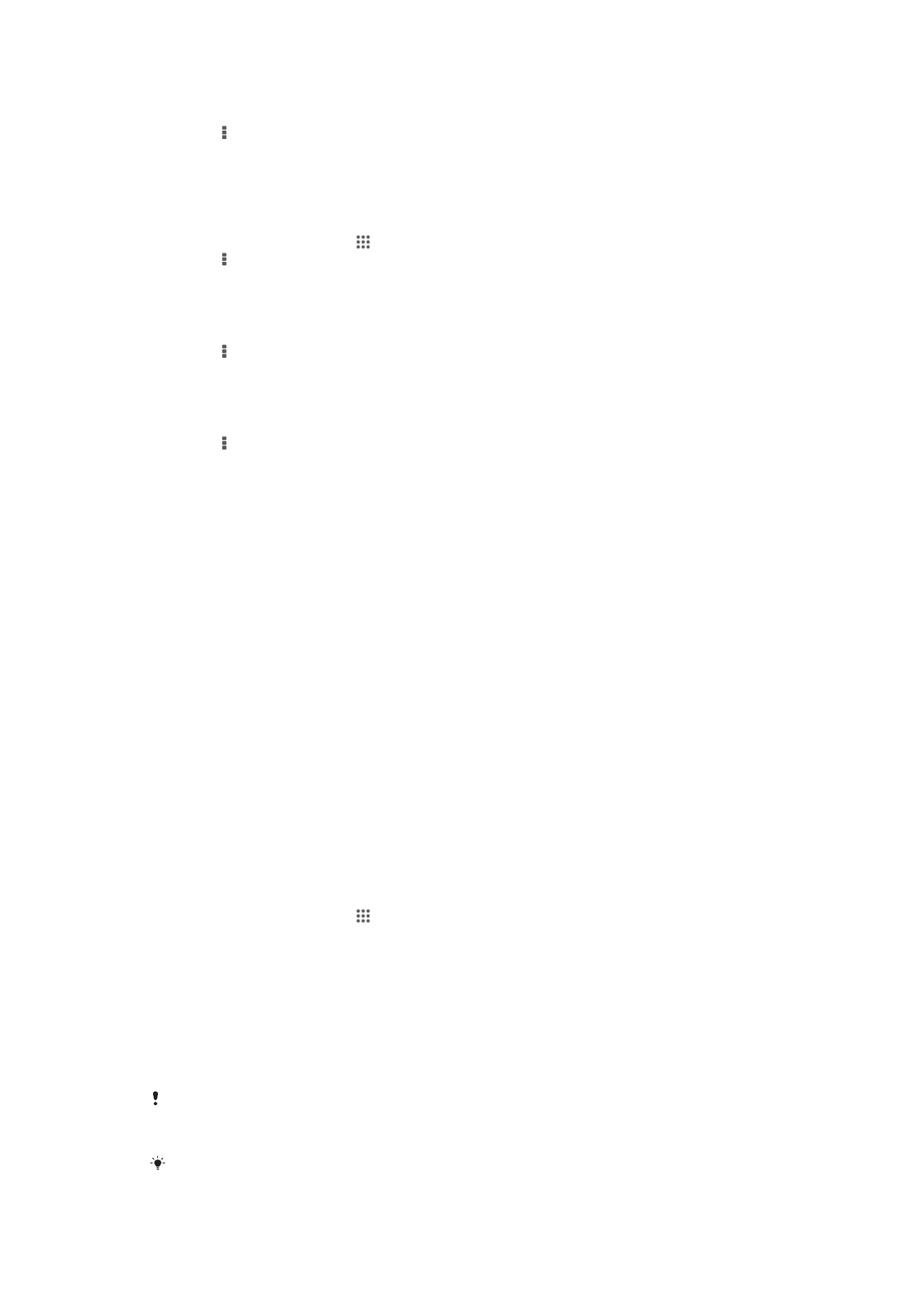
Videocontent beheren
Handmatig informatie over films ophalen
1
Controleer of uw apparaat over een actieve gegevensverbinding beschikt.
2
Tik op uw Startscherm op , ga naar Films en tik hierop.
3
Tik op Alles op het tabblad Mijn verzameling om naar de miniatuur van een
bestand te gaan waarover u informatie wilt hebben.
4
Houd de miniatuur van de video vast en tik op Informatie zoeken.
5
Als daarom wordt gevraagd, laat u het apparaat details over de video
downloaden via uw mobiele gegevensverbinding.
6
Typ in het zoekveld trefwoorden voor de video en tik op de bevestigingstoets op
het toetsenbord. Alle overeenkomsten worden in een lijst weergegeven.
7
Selecteer een zoekresultaat en tik op Gereed. Het downloaden van de
informatie begint.
U kunt automatisch informatie ophalen over nieuw toegevoegde video's telkens wanneer de
applicatie Films opent, als u het selectievakje Videodetails ophalen onder Instellingen
aanvinkt. Kosten voor data-overdracht kunnen van toepassing zijn.
Als de gedownloade informatie onjuist is, zoekt u nogmaals met andere trefwoorden.
83
Dit is een internetversie van deze publicatie. © Uitsluitend voor privégebruik afdrukken.
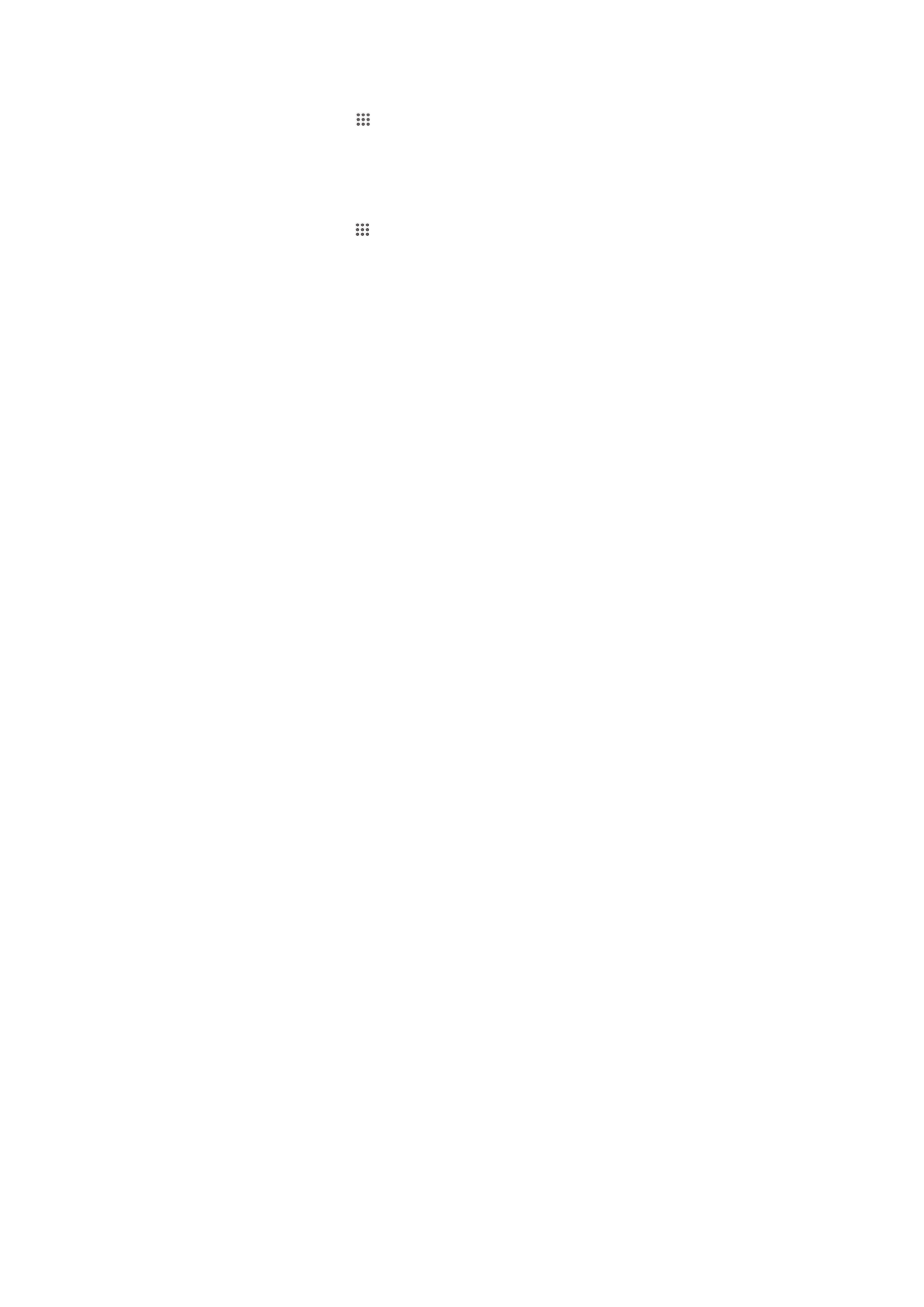
Informatie over een video wissen
1
Tik op uw Startscherm op , ga naar Films en tik hierop.
2
Tik op Alles op het tabblad Mijn verzameling om naar de video te bladeren die
u wilt bewerken.
3
Houd de miniatuur van de video vast en tik op Info wissen.
Een video verwijderen
1
Tik op het startscherm op en tik vervolgens op Films.
2
Tik op Alles op het tabblad Mijn verzameling om naar de video te bladeren die
u wilt verwijderen.
3
Raak de gewenste videominiatuur aan en houd hem aangeraakt, en tik op
Verwijderen
in de lijst die verschijnt.
4
Tik opnieuw op Verwijderen uw keuze te bevestigen.
84
Dit is een internetversie van deze publicatie. © Uitsluitend voor privégebruik afdrukken.